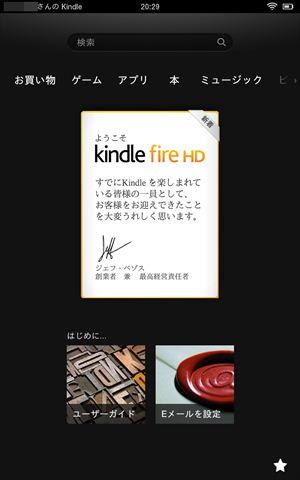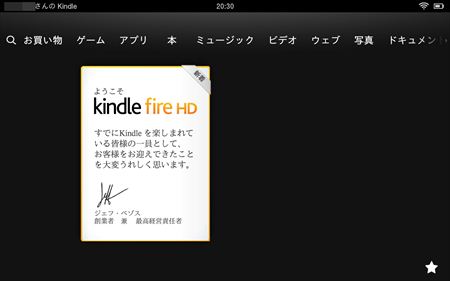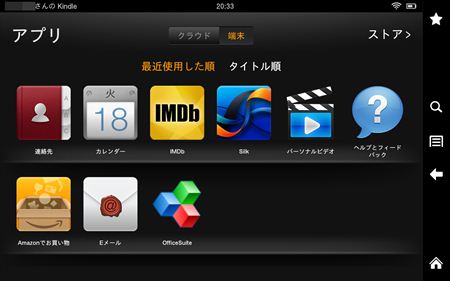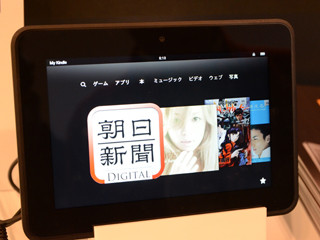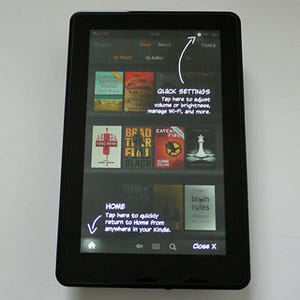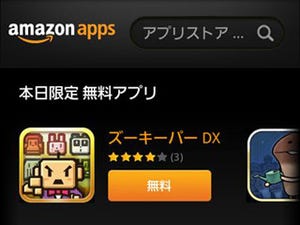とはいったものの、実は初期設定でやることはそんなに多くない。電源ボタンを長押ししてKindle Fireのロゴが表示されたら少し放置。その後、ロック画面で錠前アイコン部分をタップすると初期設定がスタートする。言語やタイムゾーン、Amazonアカウントの設定を行い、Wi-Fi接続の設定を行ったらアクティベートは終了。非常に簡単だ。
最初に起動したときだけチュートリアルが表示されるので、操作についてはそちらをご覧いただければと思うが、見なくても迷うほどではない。それくらい操作についてはシンプルである。
さあ、準備が整った。まずはホーム画面だ。ここからは見やすくするために、Kindle Fire HDを横向きにして紹介していこう。初期設定を終えたばかりだと、まだ何もコンテンツが入っていないため、画面にはジェフ・ベゾスからの挨拶だけが表示されている。何かコンテンツを起動すると、ここにどんどんアイコンが追加されていくのだ。
画面上には「お買い物」「ゲーム」「アプリ」「本」「ミュージック」「ビデオ」「ウェブ」「写真」「ドキュメント」といったメニューが表示されており、タップするとそれぞれのコンテンツにアクセスすることができる。
ためしに「アプリ」をタップしてみよう。
こちらが初期状態で入っているアプリ一覧である。KindleのOSはAndroidをベースに開発されているので、基本的にはアプリもAndroid用のものを使うことになるが、実はKindleではGoogle Playからアプリをダウンロードすることができない。
KindleにインストールできるのはAndroidアプリストアという専用ストアからリリースされているアプリのみであり、このストアに並ぶアプリはいずれもAmazonによる審査を通過したものである。
そのためまだまだアプリ数は少ないのだが、マルウェアなど危険なアプリを入れてしまう危険性が審査のおかげで低くなる点はメリットといえるだろう。
ちなみに画面右端に表示されているメニューはホーム画面以外のあらゆる場面で呼び出せるメニューバーで、「戻る」や「進む」、「ホーム画面に戻る」といった操作をワンタップで行うことができる。
次にウェブを閲覧してみよう。